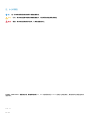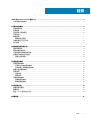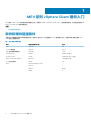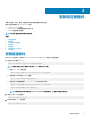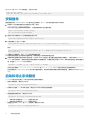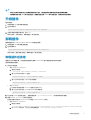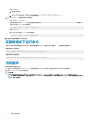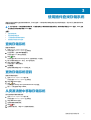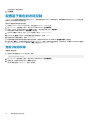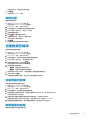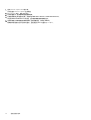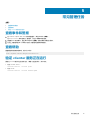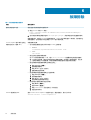Dell EMC PowerVault ME4 系列 vSphere 客户
端插件
用户指南

注、小心和警告
注: “注”表示帮助您更好地使用该产品的重要信息。
小心: “小心”表示可能会损坏硬件或导致数据丢失,并告诉您如何避免此类问题。
警告: “警告”表示可能会导致财产损失、人身伤害甚至死亡。
© 2018 - 2019 Dell Inc. 或其子公司。保留所有权利 Dell、EMC 和其他商标为 Dell Inc. 或其子公司的商标。其他商标均为其各自所有
者的商标。
2019 - 09
Rev. A01
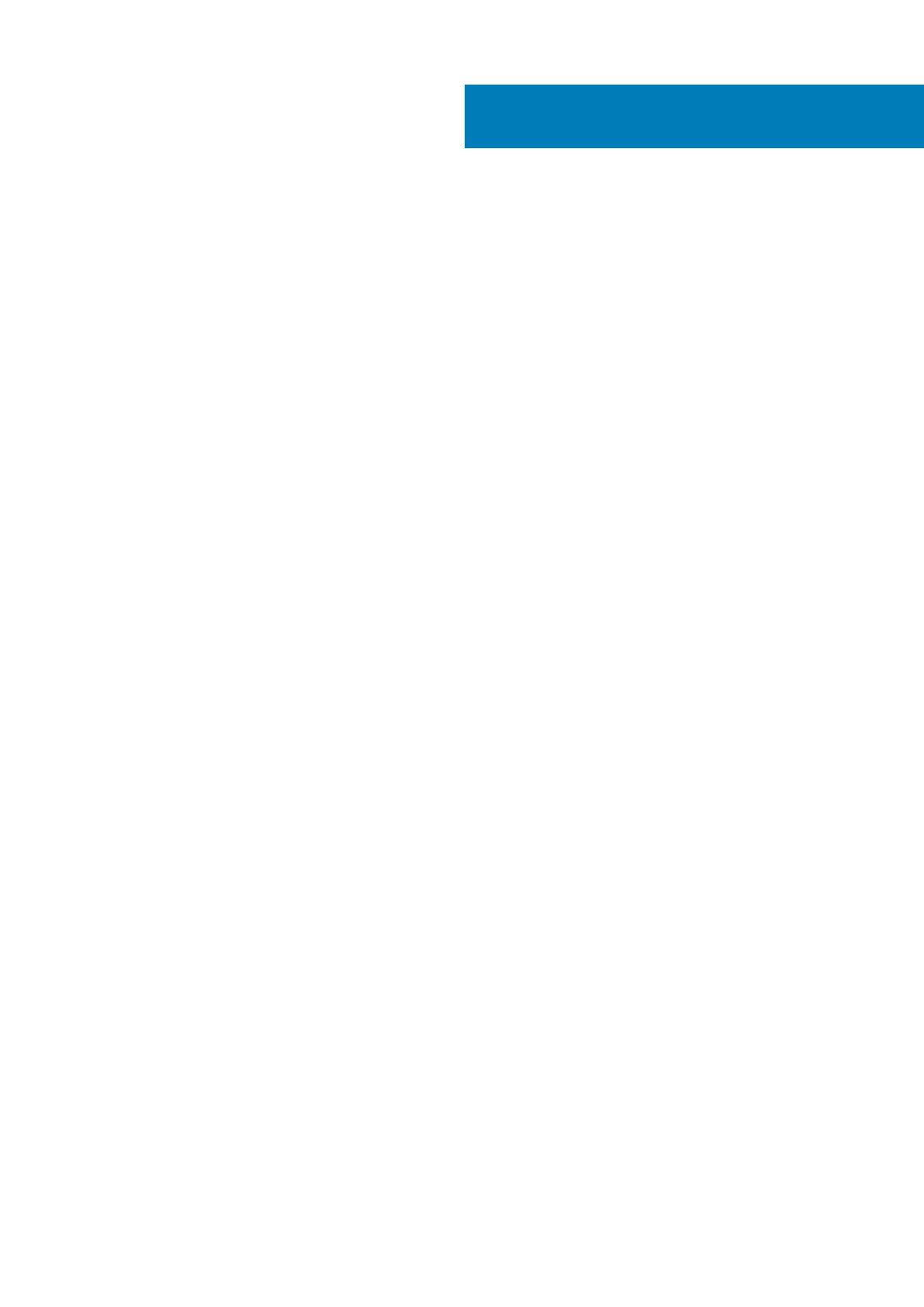
1 ME4 系列 vSphere Client 插件入门..................................................................................................4
软件和硬件前提条件............................................................................................................................................................4
2 安装和注册插件.............................................................................................................................5
安装前提条件........................................................................................................................................................................ 5
安装插件.................................................................................................................................................................................6
启动和停止系统服务............................................................................................................................................................6
升级插件.................................................................................................................................................................................7
卸载插件.................................................................................................................................................................................7
卸载插件后清理...............................................................................................................................................................7
在静默模式下运行命令........................................................................................................................................................8
访问插件.................................................................................................................................................................................8
3 使用插件查找存储系统................................................................................................................... 9
查找存储系统........................................................................................................................................................................ 9
更改存储系统密码................................................................................................................................................................ 9
从资源清册中移除存储系统............................................................................................................................................... 9
配置基于角色的访问控制.................................................................................................................................................. 10
查看分配的权限.............................................................................................................................................................10
4 管理数据存储库............................................................................................................................ 11
创建数据存储库....................................................................................................................................................................11
在新卷上创建数据存储库............................................................................................................................................. 11
在现有卷上创建数据存储库........................................................................................................................................ 12
查看主机到卷的映射.......................................................................................................................................................... 12
管理快照............................................................................................................................................................................... 12
创建快照......................................................................................................................................................................... 12
移除快照......................................................................................................................................................................... 13
克隆数据存储库...................................................................................................................................................................13
安装数据存储库.............................................................................................................................................................13
卸载数据存储库.............................................................................................................................................................13
5 常见管理任务.............................................................................................................................. 15
查看事件和警报...................................................................................................................................................................15
查看帮助............................................................................................................................................................................... 15
验证 vCenter 服务正在运行.............................................................................................................................................. 15
6 故障排除.....................................................................................................................................16
目录
目录
3

ME4 系列 vSphere Client 插件入门
ME4 系列 vSphere Client 插件是基于浏览器的工具,可集成 VMware vSphere 6.5 Web Client,以提供备用界面,让您监控和管理 Dell
EMC PowerVault ME4 系列存储系统。
主题:
• 软件和硬件前提条件
软件和硬件前提条件
下表列出了安装插件的软件和硬件前提条件。插件的一部分在 web 浏览器和 vCenter 服务器上运行,但插件软件自身必须在 GNU/
Linux 主机上安装和运行。
表. 1: 软件和硬件前提条件
软件 提供程序或发行版 版本
ESXi VMware 6.5
vCenter 服务器 VMware 6.5 U1
ME4 系列存储系统固件 Dell EMC G275
Mozilla Firefox Mozilla 58.0.2(64 位)
Google Chrome Google 65.0.3325.146(64 位)
Microsoft Internet Explorer Microsoft 11.0.9600.17416
Java 运行时环境 Oracle 1.8
Linux Red Hat Enterprise Linux 7
CentOS 7
Ubuntu 18.04
Debian 9
1
4 ME4 系列 vSphere Client 插件入门

安装和注册插件
本章介绍安装、升级、卸载、修复和访问插件的安装前提条件和步骤。
插件注册过程需要以下 vCenter Server 信息:
• vCenter Server IP/主机名
• vCenter Server 上本地管理员帐户的用户名
• vCenter 管理员帐户的密码
注: 您必须以管理员权限安装和注册插件。
主题:
• 安装前提条件
• 安装插件
• 启动和停止系统服务
• 升级插件
• 卸载插件
• 在静默模式下运行命令
• 访问插件
安装前提条件
执行以下一次性流程,然后再在 Red Hat Enterprise Linux 或 Cent OS 系统上首次安装插件:
1. 使用以下命令安装 JDK v1.8:
sudo yum install java-1.8.0-openjdk-devel
注: 如果您没有在主机上安装多个版本的 Java,则执行以下步骤。
a) 设置 JAVA_HOME 环境变量:
export JAVA_HOME=/usr/lib/jvm/java-1.8.0-openjdk
b) 通过使用以下命令更新 PATH 变量值:
export PATH=$PATH:$JAVA_HOME/bin
c) 使用任何文本编辑器编辑 /etc/profile 文件并添加以下两行:
export JAVA_HOME=/usr/lib/jvm/java-1.8.0-openjdk
export PATH=$PATH:$JAVA_HOME/bin
注: 必须提供适用于您的环境的 JDK for JAVA_HOME 的确切路径。上面显示的路径只是示例。
2. 安装 Zip 和 Unzip 实用程序:
sudo yum install unzip
3. 如下所示安装 lsof 实用程序:
sudu yum install lsof
2
安装和注册插件
5

在 Debian 9 或 Ubuntu 18.04 服务器上,运行以下命令:
sudo apt-get update
sudo apt install open jdk-8-jre-headless zip unzip lsof
安装插件
要安装插件并在 VMware vSphere Web 客户端上注册系统,以 root 用户身份登录并执行以下操作:
1. 将安装 zip 文件解压缩到任何方便的空文件夹。例如:
/opt/vCenter-Client-Plugin
此文件夹可以在之后删除或保留供参考,以便在需要时执行任何维护操作。
mkdir /opt/vCenter-Client-Plugin
cd /opt/vCenter-Client-Plugin
2. 使用以下命令将安装 zip 文件解压缩到空的文件夹:
unzip me4-vSphere-Client-Plugin-version.zip
3. 从解压缩的 zip 运行 shell 脚本:
bash vSphere-Client-Plugin-installer.sh -i -u vcenter-admin -vc vcenter-ip
例如:
bash vSphere-Client-Plugin-installer.sh -i –u [email protected] -vc
192.168.42.126
4. 当屏幕上出现提示时,输入 vCenter 服务器管理员密码。
对密码进行验证并且已安装和注册插件后,系统将发出一条消息称设置已完成。
5. 安装脚本将尝试修改主机的防火墙以接受 TCP 端口 18080 上的连接(除非通过指定其他端口号覆盖)。脚本可调用 firewall-
cmd(1) 来执行此操作,但如果您的主机使用其他防火墙管理系统,您需要手动打开端口 18080。如果未使用其他工具来管理防火
墙,则使用 iptables(1) 命令打开端口:
iptables -I INPUT -p tcp --dport 18080 -j ACCEPT
此命令还必须放在 /etc/rc.d/rc.local (Red Hat) 或 /etc/rc.local (Debian) 或在引导时运行的其他脚本中。
您必须登录到 vCenter Server vSphere 客户端以查看此插件。有关如何调用安装脚本的附加详细信息,请参阅 在静默模式下运行
命令。
启动和停止系统服务
systemd 功能让您可以通过一个命令启动和停止插件后端服务。
• 要停止后端服务,请运行以下命令:
systemctl stop StoragePluginService
• 如果用户已使用 stop 命令停止服务,请运行以下命令以手动启动后端服务:
systemctl start StoragePluginService
• 要检查插件服务的状态,请运行以下命令:
systemctl is-active StoragePluginService
• 如果此命令的输出是 active,则服务正在运行。
• 如果此命令的输出是 failed,则服务未运行。
• 要检查上次命令(start 或 stop)的结果,请运行以下命令:
systemctl status StoragePluginService
6
安装和注册插件

注:
• 所有上述命令将在系统上已安装插件的情况下运行,因为服务将在安装时注册并且在卸载时删除。
• 如果服务已停止时 stop 命令正在运行,或服务已运行时 start 命令正在运行,则系统将不显示错误。
升级插件
要升级插件:
1. 导航到插件 zip 文件的解压缩位置。
2. 运行升级命令:
bash vCenter-Client-Plugin-installer.sh upgrade
3. 出现升级插件的确认提示后,输入 yes。
等待几秒钟,升级完成后,屏幕将显示一条成功消息。
卸载插件
要卸载插件并从 VMware vSphere Web Client 取消注册系统:
1. 导航到插件 zip 文件的解压缩位置。
2. 运行卸载命令:
bash vCenter-Client-Plugin-installer.sh uninstall
等待几秒钟,插件取消注册后,屏幕将显示一条成功消息。
卸载插件后清理
需要执行以下清理步骤,以在重新安装插件时清理 vCenter Web 客户端的插件构件的本地副本。
要在卸载插件后清理:
1. 停止客户端服务。
• 对于 Windows vCenter 6.5:
a. 转至以下路径:
C:\Program Files\VMware\vCenter Server\bin
b. 输入以下命令以停止 Flex 服务:
service-control --stop vsphere-client
c. 输入以下命令以停止 vSphere 客户端服务:
service-control --stop vsphere-ui
• 对于 vCSA 6.5:
a. 以根用户身份登录到 VCSA ssh 控制台以访问 shell。
b. 输入以下命令以停止 HTML 的 vSphere 客户端服务:
service-control --stop vsphere-ui
2. 在已安装 vCenter 插件的主机上,删除安装目录 (/opt/vcenterplugin)(如果在卸载后未删除)。
3. 删除 vCenter serenity 文件夹中的插件。
在控制台窗口中登录 vCenter Server 并转至 vCenter serenity 文件夹。
• 对于 Windows vCenter 6.5:
a. 转至以下路径:
C:\ProgramData\VMware\vCenterServer\cfg\vsphere-ui\vc-packages\vsphere-client-serenity
b. 在 serenity 文件夹中,从以下文件夹删除插件: com.vcplugin.plugin-version
安装和注册插件
7

• 对于 vCSA 6.5:
a. 转至以下路径:
/etc/vmware/vsphere-ui/vc-packages/vsphere-client-serenity
b. 在 serenity 文件夹中,从以下文件夹删除插件: com.vcplugin.plugin-version
4. 在 vCenter Server 上重新启动客户端服务。
• 对于 Windows vCenter 6.5:
在控制台窗口中打开 cmd,将正在使用的目录更改为 C:\Program Files\VMware\vCenterServer\bin,然后输入以
下命令以启动 vCenter 客户端服务:
service-control --start vsphere-ui
• 对于 vCSA 6.5:
输入以下命令以启动 vCenter 客户端服务:
service-control --start vsphere-ui
5. 清除浏览器高速缓存(如有必要)。
在静默模式下运行命令
本部分介绍如何在静默模式下执行升级、卸载和修复操作;即,无需用户输入或确认。–f 参数表示强制操作。
在静默模式下升级插件:
bash vSphere-Client-Plugin-installer.sh upgrade -f
在静默模式下卸载插件:
bash vSphere-Client-Plugin-installer.sh uninstall -f
访问插件
要在安装插件后进行访问:
1. 通过 web 浏览器访问 vCenter Server。如果提示选择 vSphere 客户端,则选择 vSphere Client (HTML5)。
2. 输入 vCenter Server 用户名和密码。
3. 单击登录。
您现在应当能够在主菜单上看到 ME4 系列图标,并且在 Shortcuts(快捷方式)下看到 Inventories(资源清册)类别。
注: 如果您未看到新图标,请尝试登出 vSphere Client,然后再次登录。在您安装或升级 vSphere 客户端插件后首次访问
时,这十分必要。
8
安装和注册插件

使用插件查找存储系统
该插件可用于管理您已查找到的存储系统。您可以查找一个存储系统并刷新查找历史记录的详细信息。您也可以从资源清册中修改
并移除存储系统。
注: 至少应存在一个可查找到的存储系统,并且管理员应了解存储系统的登录凭据。如果存储系统通过 iSCSI 连接,ESXi 主机
应已配置为访问存储系统的 iSCSI 目标。
主题:
• 查找存储系统
• 更改存储系统密码
• 从资源清册中移除存储系统
• 配置基于角色的访问控制
查找存储系统
要查找存储系统:
1. 登录 VMware vSphere Web Client。
此时会显示 VMware vSphere 主页页面。
2. 在主菜单中,选择 ME4 系列图标。
此时会显示 ME4 系列主页页面。
3. 单击 图标。
此时将显示 Discover Storage Pool(查找存储池)对话框。
4. 输入存储系统的主机/IP 地址、用户名和密码。
5. 单击 Submit(提交)。
此时会显示一条成功消息。
6. 单击确定。
查找的存储系统显示在 ME4 系列主页。
更改存储系统密码
要更改存储系统密码:
1. 登录 VMware vSphere Web 客户端。
此时会显示 VMware vSphere 主页页面。
2. 单击 ME4 Series 图标。
3. 单击 图标。
此时将显示 Change Storage Authentication 对话框。
4. 输入一个新密码并单击 Submit。
从资源清册中移除存储系统
要从资源清册中移除存储系统:
1. 登录 VMware vSphere Web 客户端。
此时会显示 VMware vSphere 主页页面。
2. 单击 ME4 Series 图标。
3. 选择要移除的存储系统。
4. 单击 图标。
5. 出现确认提示时,单击 Yes 以删除存储系统。
3
使用插件查找存储系统
9

此时会显示一条成功消息。
6. 单击确定。
配置基于角色的访问控制
vCenter Server 提供基于角色的访问控制 (RBAC),使您能够控制对 vSphere 对象的访问。存储管理员可以定义 RBAC,以允许在存
储系统上访问特定用户的特定任务。
要向用户提供基于角色的访问控制:
1. 登录到 VMware vSphere Web 客户端。此时会显示 VMware vSphere 主页。
2. 在 Inventories(资源清册)部分,单击 hosts and Clusters(主机和群集)。
3. 选择一个主机,选择 Permissions(权限)选项卡,然后单击 Add User(添加用户)。
此时会显示 Add Permission(添加权限)对话框。
4. 在 User(用户)字段中,输入 vSphere 域详情。例如:vsphere.local
5. 在 Search(搜索)字段中,您可以搜索选定域中的用户。例如:user1
6. 选择要为用户提供的角色。例如:Read-only。
7. 如果您想要为所选域中的所有用户提供访问权限,请选择 Propagate to children(传送至子用户)复选框。
8. 单击 OK(确定)。权限将提供给用户并且在 Permissions(权限)列表中显示新条目。在此示例中,列表将 User/Group 值显示
为 VSPHERE.LOCAL\user1,将 Role(角色)值显示为 Read-only(只读)。
查看分配的权限
要查看分配的权限:
1. 使用用户凭据登录到 vSphere 客户端。例如:
2. 在 Inventories(资源清册)部分,单击 hosts and Clusters(主机和群集)。
3. 选择主机,并选择 Permissions(权限)选项卡。
用户条目将显示在 Permissions(权限)列表中。
10
使用插件查找存储系统

管理数据存储库
该插件使您能够管理在存储系统中创建的数据存储库。数据存储库管理在主机和群集视图中提供。快照管理操作可在存储视图中执
行。
在插件界面,您必须查找并选择一个群集以查看其数据存储库相关的信息。
主题:
• 创建数据存储库
• 查看主机到卷的映射
• 管理快照
• 克隆数据存储库
创建数据存储库
本节介绍在数据存储库上创建主机或群集的步骤。该插件支持创建 iSCSI、光纤通道 (FC) 和 SAS 数据存储库。您可以在新卷或现有
卷上创建数据存储库。
在新卷上创建数据存储库
要在 iSCSI 或 FC 主机或群集上创建数据存储库:
1. 在 VMware vSphere Web Client 的导航窗格中,单击 Hosts and Clusters(主机和群集)。
2. 右键单击所需的主机或数据存储库应连接的群集,然后单击 ME4 Series Actions(ME4 系列操作)> New datastore(新的数据
存储库)。屏幕上将显示 Create Datastore(创建数据存储库)向导。
3. 选择存储系统名称。
4. 输入数据存储库的名称和所需的大小。
5. 选择 iSCSI 选项可创建 iSCSI 数据存储库,选择 FC 选项可创建一个 FC 数据存储库。
6. 选择所需的 VMFS 版本。VMFS 6 和 VMFS 5 均受支持。
7. 单击下一步。
8. 选择池 A 或 B 以指定将要从中分配空间的存储系统。
9. 单击下一步。
10. 选择所需的主机或群集,然后单击 Next(下一步)。
11. 验证所有详细信息。
• 要更改任何页面上的详细信息,单击 Back(返回)。
• 要提交请求,单击 Finish(完成)。
请求验证并提交成功后,任务将显示在 Recent Tasks(最近的任务)列表中以查看其进度。
要在 SAS 主机上创建数据存储库
1. 在 VMware vSphere Web Client 的导航窗格中,单击 Hosts and Clusters(主机和群集)。
2. 右键单击所需的主机并单击 ME4 Series Actions(ME4 系列操作) > New datastore(新的数据存储库)。屏幕上将显示
Create Datastore(创建数据存储库)向导。
3. 选择存储系统名称。
4. 选择 SAS 选项可创建 SAS 数据存储库。
5. 单击下一步。
6. 输入数据存储库的名称和大小。
7. 选择池 A 或 B。
8. 选择所需的 VMFS 版本。VMFS 6 和 VMFS 5 均受支持。
4
管理数据存储库
11

9. 单击下一步。
10. 验证所有详细信息。
• 要更改任何页面上的详细信息,单击 Back(返回)。
• 要提交请求,单击 Finish(完成)。
请求验证并提交成功后,任务将显示在 Recent Tasks(最近的任务)列表中以查看其进度。
在现有卷上创建数据存储库
插件支持在现有卷上创建数据存储库,作为空白 RAW 卷或使用映射的 VMFS 文件系统。
要在现有卷上创建数据存储库:
1. 在 VMware vSphere Web Client 的导航窗格中,单击 Hosts and Clusters(主机和群集)。
2. 右键单击所需的主机并单击 ME4 Series Actions(ME4 系列操作) > New datastore(新的数据存储库)。屏幕上将显示
Create Datastore(创建数据存储库)向导。
3. 选择存储系统名称。
4. 选择所需的数据存储库类型 - SAS、iSCSI 或 FC。
5. 单击下一步。
6. 选择 Existing Volume(现有卷)。
7. 在列表中选择所需的卷。如果存在多个卷,您可以使用搜索字段以按名称找到卷。
8. 输入数据存储库的名称和大小。
9. 单击下一步。
10. 验证所有详细信息。
• 要更改任何页面上的详细信息,单击 Back(返回)。
• 要提交请求,单击 Finish(完成)。
请求验证并提交成功后,任务将显示在 Recent Tasks(最近的任务)列表中以查看其进度。
查看主机到卷的映射
要查看存储系统中的卷的主机映射:
1. 在 VMware vSphere Web Client UI 的导航窗格中,单击 Hosts and Clusters(主机和群集)。
2. 选择所需的主机,单击 Monitor(监控)选项卡,然后单击 ME4 Series(ME4 系列)。
在右侧窗格中列出了所有存储系统。
3. 在 Storage Array(存储阵列)部分,选择存储系统以在 Volume Mapping(卷映射)部分显示其卷映射。
管理快照
本部分介绍了管理快照的若干方式。
• 创建快照
• 移除快照
创建快照
要创建数据存储库的快照:
1. 登录 VMware vSphere Web 客户端。
此时会显示 VMware vSphere 主页页面。
2. 在 Inventories 部分,单击 Storage。
3. 在导航窗格中,选择数据存储库。
4. 在 Configure 选项卡上,单击 ME4 系列。
5. 单击 图标以创建快照。
此时会显示 Take Snapshot 对话框,显示所选数据存储库的卷名称。
6. 单击 Submit(提交)。
12
管理数据存储库

创建快照之后,系统会显示成功消息。
7. 单击确定。
快照显示在 Snapshot 部分。
移除快照
要移除现有的快照:
1. 登录 VMware vSphere Web 客户端。
此时会显示 VMware vSphere 主页页面。
2. 在 Inventories 部分,单击 Storage。
3. 在导航窗格中,选择要移除快照的数据存储库。
4. 在 Configure 选项卡上,单击 ME4 系列。
5. 选择要移除的快照。
6. 单击 图标以移除选择的快照。
7. 出现确认提示时,单击 Yes 以移除快照。
此时会显示一条成功消息。
8. 单击确定。
选定的快照即从数据存储库中移除。
克隆数据存储库
要克隆现有的数据存储库:
1. 登录 VMware vSphere Web 客户端。
此时会显示 VMware vSphere 主页页面。
2. 在 Inventories 部分,单击 Storage。
3. 在导航窗格中,选择包含要克隆快照的数据存储库。
4. 在 Configure 选项卡上,单击 ME4 Series。
5. 选择要克隆的快照,然后单击 图标。
此时会显示 Create Datastore 对话框。
6. 选择要创建的克隆类型:
• 快照卷:克隆为所选快照的快照。
• 复制卷:克隆为快照源卷的完整副本。
7. 如果您选择 Copy Volume,则选择要用于克隆数据存储库的池。
8. 单击 Submit(提交)。
所选数据存储库即被克隆,并且可以从导航窗格中进行访问。
安装数据存储库
要将现有数据存储库装载到主机:
1. 登录 VMware vSphere Web 客户端。
此时会显示 VMware vSphere 主页页面。
2. 在 Inventories 部分,单击 Storage。
3. 在导航窗格中,选择要装载的数据存储库。
4. 在数据存储上单击鼠标右键,然后单击 ME4 Series Actions > Mount Datastore。
此时将显示 Mount 对话框。
5. 选择要用于装载所选数据存储库的主机的复选框,然后单击 Submit。
装载操作的进度以百分比的形式显示。当进度达到 100% 时显示为 Complete。
6. 要查看装载的数据存储库,选择该数据存储库,然后单击 Hosts 选项卡。
卸载数据存储库
要卸载已装载到主机的数据存储库:
管理数据存储库
13

1. 登录 VMware vSphere Web 客户端。
此时会显示 VMware vSphere 主页页面。
2. 在 Inventories 部分,单击 Storage。
3. 在导航窗格中,选择要卸载的数据存储库。
4. 在数据存储库上单击鼠标右键,然后单击 ME4 Series Actions > Unmount Datastore。
将出现 Unmount Datastore 对话框,显示要装载数据存储库的主机。
5. 选择您想要从中卸载数据存储库的每个主机的复选框,并单击 Submit。
装载操作的进度以百分比的形式显示。当进度达到 100% 时显示为 Complete。
14
管理数据存储库

常见管理任务
主题:
• 查看事件和警报
• 查看帮助
• 验证 vCenter 服务正在运行
查看事件和警报
1. 在 VMware vSphere Web Client 的导航窗格中,单击 Events(事件)。
在 Event Console(事件控制台)窗格中,列出了存储事件的信息。
2. 要查看 ME4 系列事件,通过 Description(说明)字段对事件列表进行排序。
3. 在右上方窗格中选择一个事件以在右下方窗格中查看其详细信息。
查看帮助
要查看插件安装程序的帮助,输入以下命令:
bash vSphere-Client-Plugin-installer.sh
验证 vCenter 服务正在运行
要验证 vCenter 服务均已启动并运行,请输入适当的命令,如下所示。
• 对于 vCenter Server:
service-control --status vpxd
• 对于 VCSA:
service-control --status vmware-vpxd
5
常见管理任务
15

故障排除
表. 2: 常见问题和建议的操作
问题 建议的操作
插件在安装后不可见
验证是否成功安装插件和插件版本:
1. 转至 vCenter 中的 mob 条目:
http://vCenter-server-IP-address/mob/content/ExtensionManager/
extensionList
2. 在扩展名列表中查找插件名称 com.vcplugin.plugin,然后单击名称以检查插件版本。
如果安装成功,则登出 vCenter 然后重新登录。vSphere 客户端将显示一条消息,指示插件已
安装或更新。它们将在您下次登录到 vSphere 客户端时可用。
vCenter vSphere 客户端从任何主
机都无法访问(错误 404)
可能的解决方案:
• 在下面相应路径的主机文件中添加 vCenter 主机条目:
• Windows
C:\Windows\System32\drivers\etc\hosts file
• Linux:
/etc/hosts
• 验证主机已连接到存储系统:
在 ME4 系列存储系统的 CLI 中,输入 show initiators 以查看系统已知的启动器列
表。对于每个启动器,输出中将显示是否已发现启动器、启动器 ID 和其他信息。在主机
上,查找具有相应 ID 的适配器,并验证存储系统是否显示正在查找该启动器。
• 验证安装操作后数据存储库已安装在主机上:
1. 转至 Storage(存储)。
2. 选择数据存储库。
3. 单击 Hosts(主机)选项卡。
4. 查看安装的主机列表。
• 验证卸载操作后数据存储库已从主机卸载:
1. 转至 Storage(存储)。
2. 选择数据存储库。
3. 单击 Hosts(主机)选项卡。
4. 验证卸载的主机条目未列出。
• 验证特定于插件的操作的任务详情:
1. 单击 Menu(菜单)。
2. 选择 Tasks(任务)。
3. 单击 Task Console(任务控制台)中的任务。
4. 检查任务的状态。
VMware 错误代码 503
指示 vCenter Server vSphere UI 服务未运行。要启动服务,输入以下命令:
service-control --start vSphere-ui
6
16
故障排除
-
 1
1
-
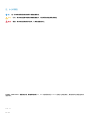 2
2
-
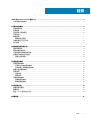 3
3
-
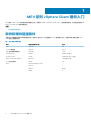 4
4
-
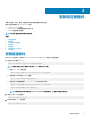 5
5
-
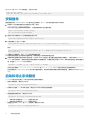 6
6
-
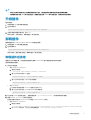 7
7
-
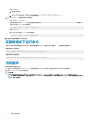 8
8
-
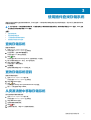 9
9
-
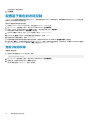 10
10
-
 11
11
-
 12
12
-
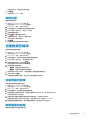 13
13
-
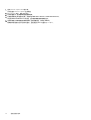 14
14
-
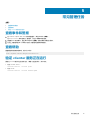 15
15
-
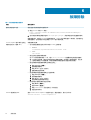 16
16
Dell EMC PowerVault ME4084 ユーザーガイド
- タイプ
- ユーザーガイド